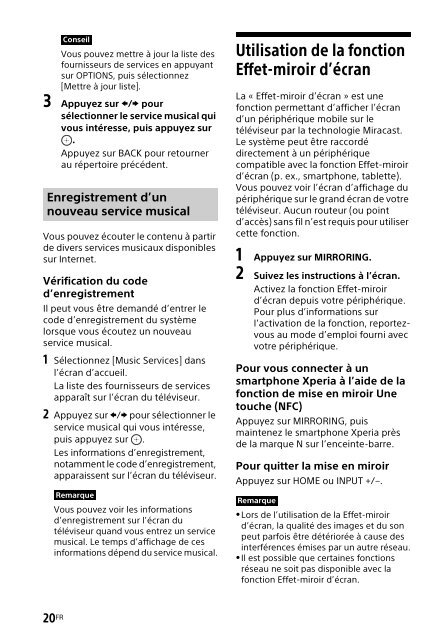Sony HT-NT3 - HT-NT3 Mode d'emploi Allemand
Sony HT-NT3 - HT-NT3 Mode d'emploi Allemand
Sony HT-NT3 - HT-NT3 Mode d'emploi Allemand
You also want an ePaper? Increase the reach of your titles
YUMPU automatically turns print PDFs into web optimized ePapers that Google loves.
Conseil<br />
Vous pouvez mettre à jour la liste des<br />
fournisseurs de services en appuyant<br />
sur OPTIONS, puis sélectionnez<br />
[Mettre à jour liste].<br />
3 Appuyez sur / pour<br />
sélectionner le service musical qui<br />
vous intéresse, puis appuyez sur<br />
.<br />
Appuyez sur BACK pour retourner<br />
au répertoire précédent.<br />
Enregistrement d’un<br />
nouveau service musical<br />
Vous pouvez écouter le contenu à partir<br />
de divers services musicaux disponibles<br />
sur Internet.<br />
Vérification du code<br />
d’enregistrement<br />
Il peut vous être demandé d’entrer le<br />
code d’enregistrement du système<br />
lorsque vous écoutez un nouveau<br />
service musical.<br />
1 Sélectionnez [Music Services] dans<br />
l’écran d’accueil.<br />
La liste des fournisseurs de services<br />
apparaît sur l’écran du téléviseur.<br />
2 Appuyez sur / pour sélectionner le<br />
service musical qui vous intéresse,<br />
puis appuyez sur .<br />
Les informations d’enregistrement,<br />
notamment le code d’enregistrement,<br />
apparaissent sur l’écran du téléviseur.<br />
Remarque<br />
Vous pouvez voir les informations<br />
d’enregistrement sur l’écran du<br />
téléviseur quand vous entrez un service<br />
musical. Le temps d’affichage de ces<br />
informations dépend du service musical.<br />
20 FR<br />
Utilisation de la fonction<br />
Effet-miroir d’écran<br />
La « Effet-miroir d’écran » est une<br />
fonction permettant d’afficher l’écran<br />
d’un périphérique mobile sur le<br />
téléviseur par la technologie Miracast.<br />
Le système peut être raccordé<br />
directement à un périphérique<br />
compatible avec la fonction Effet-miroir<br />
d’écran (p. ex., smartphone, tablette).<br />
Vous pouvez voir l’écran d’affichage du<br />
périphérique sur le grand écran de votre<br />
téléviseur. Aucun routeur (ou point<br />
d’accès) sans fil n’est requis pour utiliser<br />
cette fonction.<br />
1 Appuyez sur MIRRORING.<br />
2 Suivez les instructions à l’écran.<br />
Activez la fonction Effet-miroir<br />
d’écran depuis votre périphérique.<br />
Pour plus d’informations sur<br />
l’activation de la fonction, reportezvous<br />
au mode d’emploi fourni avec<br />
votre périphérique.<br />
Pour vous connecter à un<br />
smartphone Xperia à l’aide de la<br />
fonction de mise en miroir Une<br />
touche (NFC)<br />
Appuyez sur MIRRORING, puis<br />
maintenez le smartphone Xperia près<br />
de la marque N sur l’enceinte-barre.<br />
Pour quitter la mise en miroir<br />
Appuyez sur HOME ou INPUT +/–.<br />
Remarque<br />
Lors de l’utilisation de la Effet-miroir<br />
d’écran, la qualité des images et du son<br />
peut parfois être détériorée à cause des<br />
interférences émises par un autre réseau.<br />
Il est possible que certaines fonctions<br />
réseau ne soit pas disponible avec la<br />
fonction Effet-miroir d’écran.